Mithilfe der folgenden Anleitung machen Sie Ihre Smarte Kasse fit für die Registrierkassen Sicherheitsverordnung (RKSV) welche alle Kassen ab 1. April 2017 erfüllen müssen.
1. FinanzOnline Daten
Melden Sie sich auf der Verwaltungsseite an und wählen Sie Ihr Geschäft aus. Folgen Sie anschließend der FinanzOnline Statusmeldung im Dashboard (siehe unten).
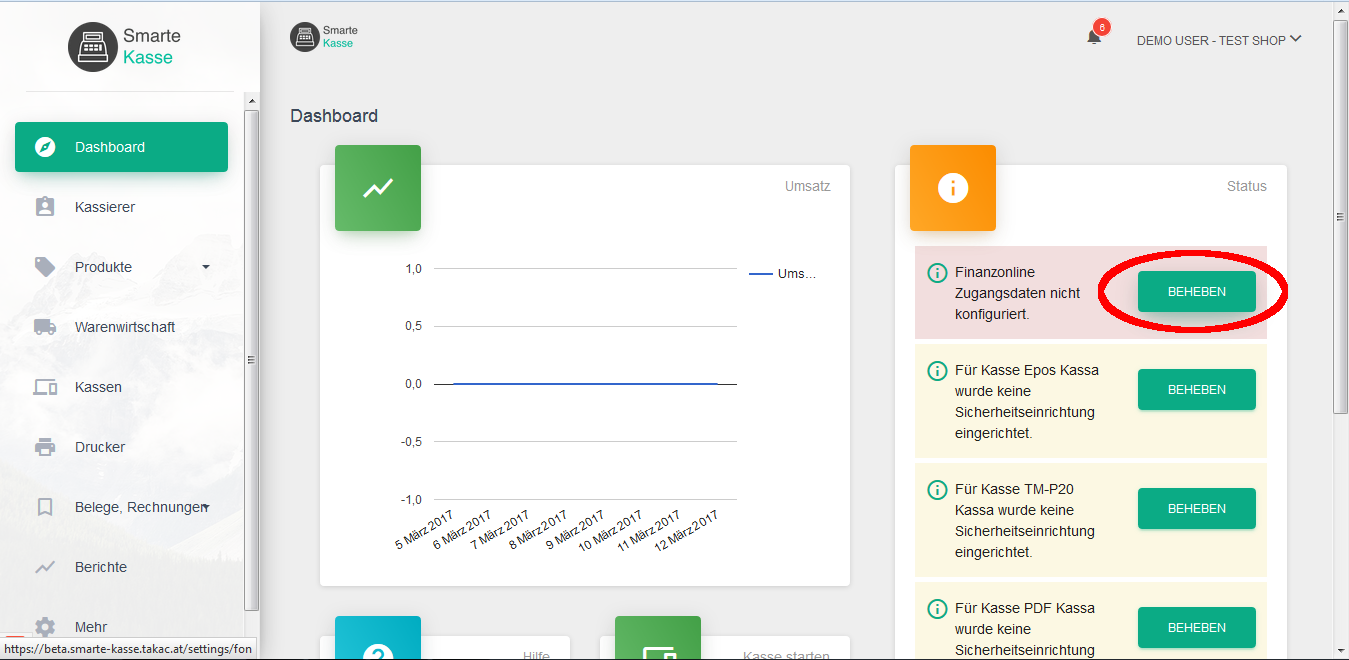
Tragen Sie TeilnehmerID, BenutzerID sowie PIN Ihres „Registrierkassen-Webservice“ Benutzer ein. Falls der Benutzer durch Ihren Wirtschaftstreuhänder angelegt wurde benötigen Sie üblicherweise zusätzlich die FastNr.
Falls Ihnen diese Daten nicht bekannt sind bzw. noch kein Benutzer angelegt wurde ist entsprechende Hilfestellung unter dem Link „Zur Anleitung“ verfügbar
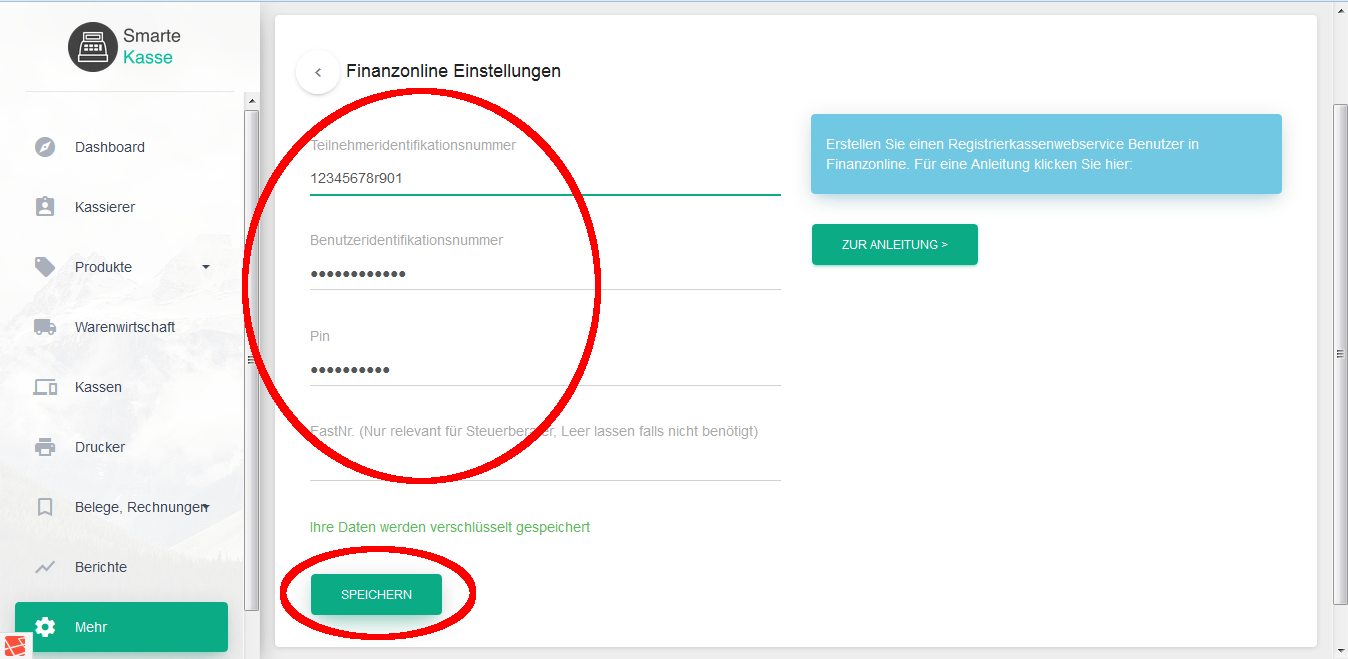
2. Einrichtungs Assistent starten
Das nächste Bild zeigt wie Sie die den Sicherheitseinrichtungs-Assistenten für Ihre Kassen über die Statusmeldungen erreichen. Um fortzufahren müssen Sie von der entsprechenden Kasse abgemeldet sein.
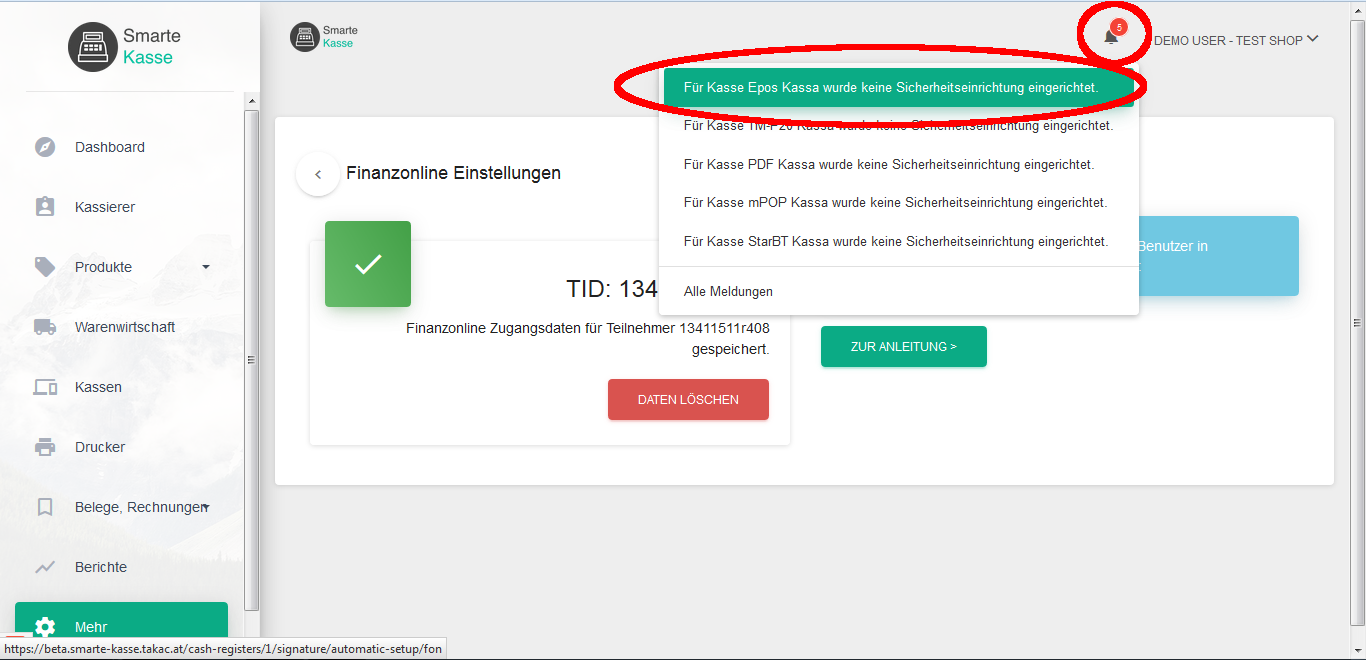
3. Zertifikat erwerben
Im nächsten Schritt muss ein Zertifikat erworben werden. Falls das schon geschehen ist wird dieser Punkt im Einrichtungs-Assistent automatisch übersprungen.
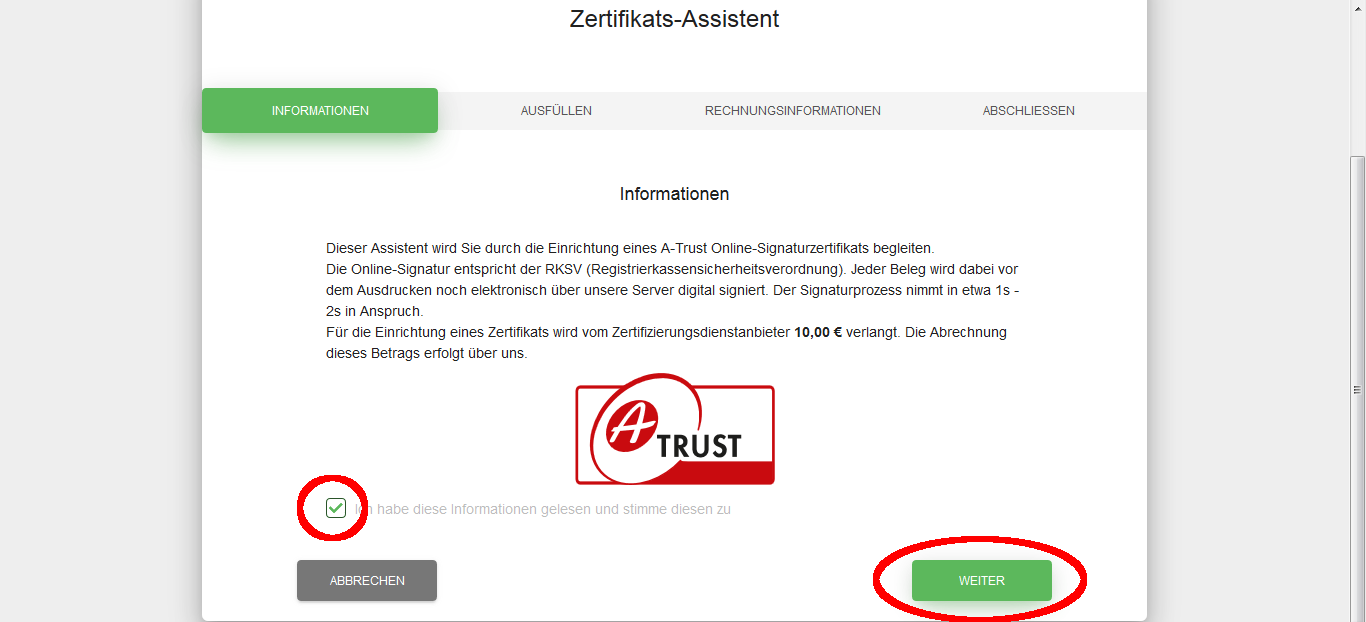
Das Zertifikat wird auf einen Ordnungsbegriff (meistens UID) gebunden. Somit kann ein Zertifikat für mehrere Kassen verwendet werden falls diese Kassen unter demselben Ordnungsbegriff eingerichtet sind. D.h. pro Geschäft reicht ein Zertifikat.
Überprüfen Sie die eingetragenen Daten und korrigieren Sie diese falls nötig.
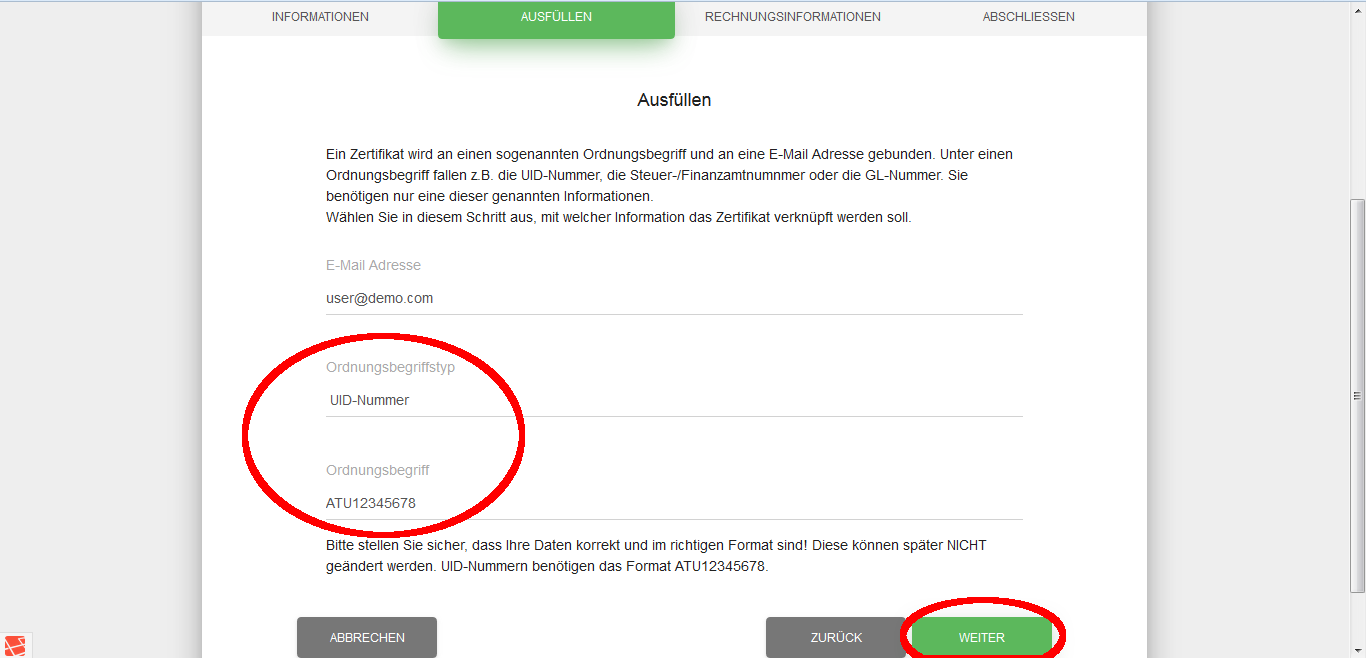
Tragen Sie nun Ihre Rechnungsdaten ein – diese verwenden wir für die Verrechnung Ihres Zertifikates.
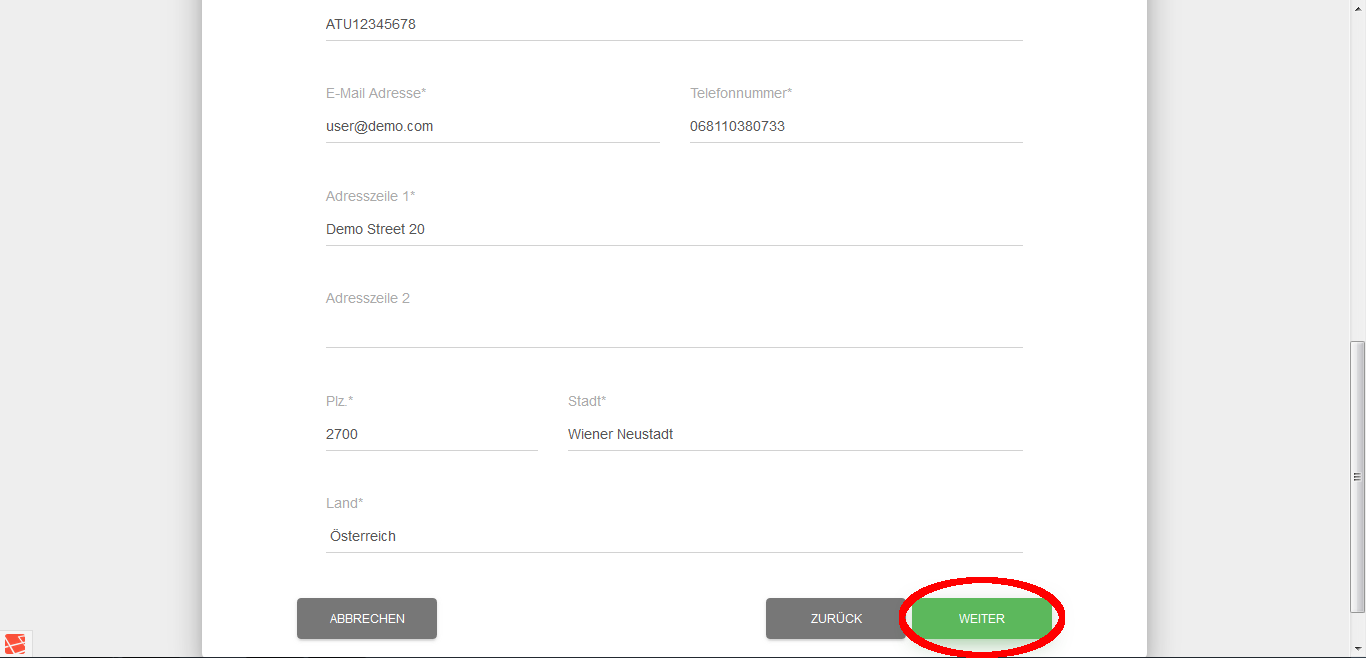
Zuletzt wird das Zertifikat kostenpflichtig bestellt. Dies kann einige Sekunden in Anspruch nehmen – vermeiden Sie ein Neustarten/Neuladen des Browsers.
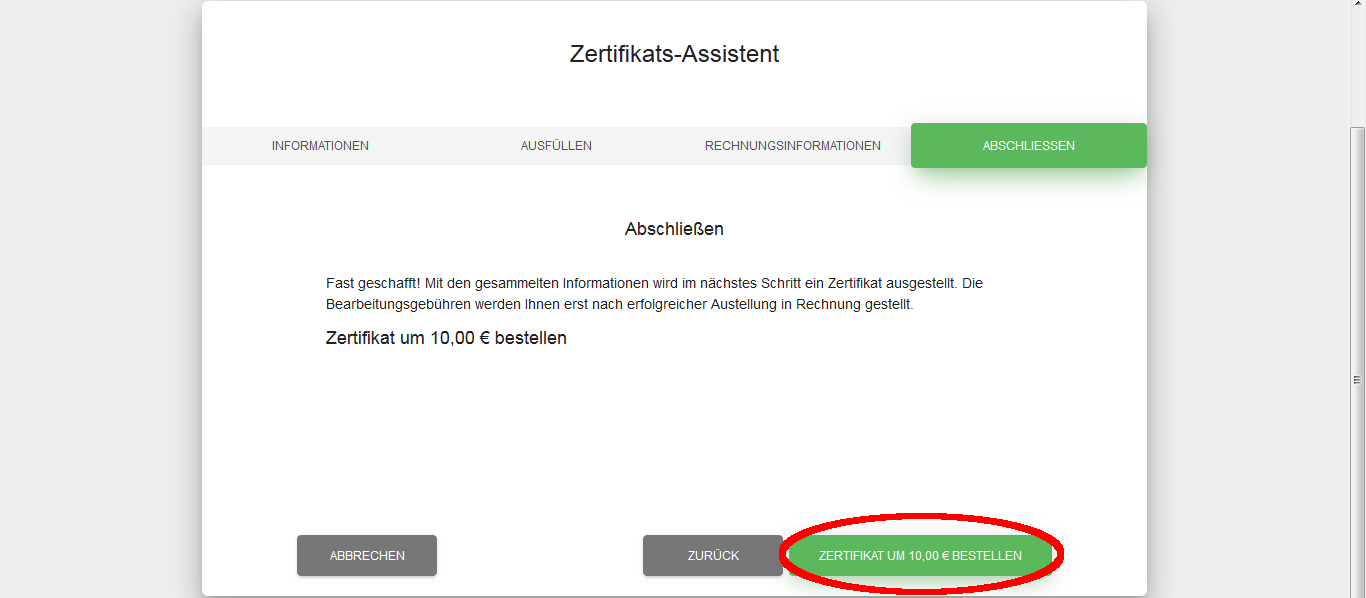
4. Aktivierung der Signierung
Folgen Sie dem Einrichtungs-Assistenten und beachten Sie die Hinweise – die jeweilige Kasse wird zum Schluss automatisch mit Ihrem Zertifikat verbunden und bei FinanzOnline gemeldet.
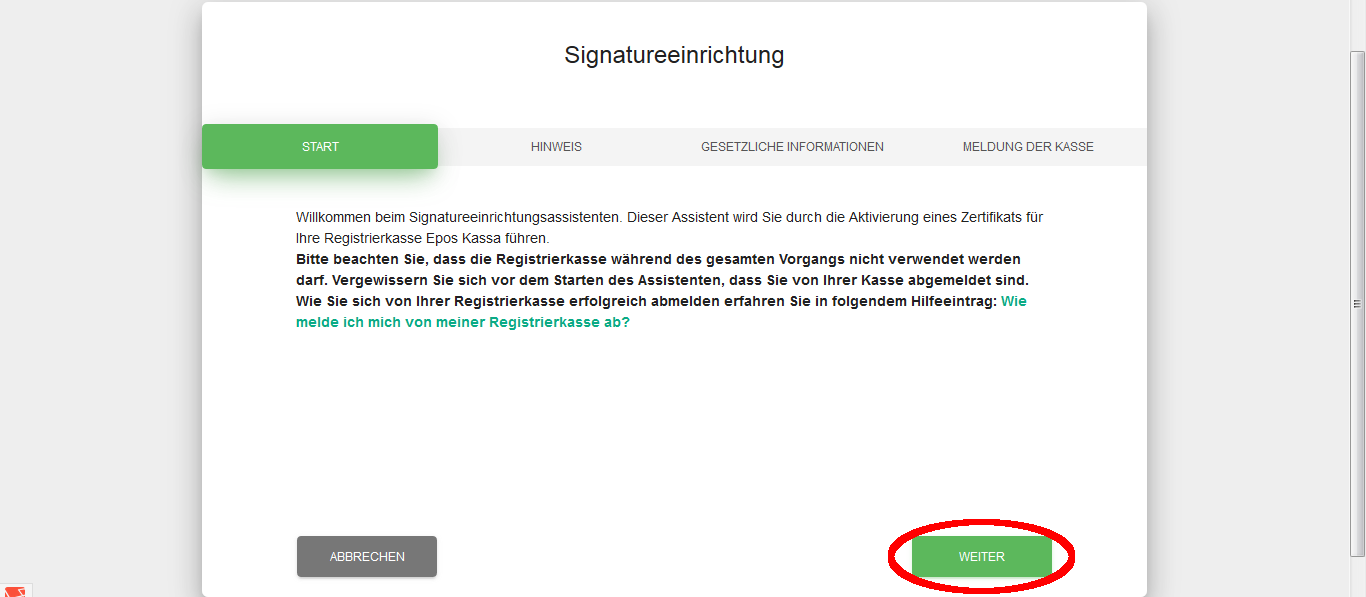
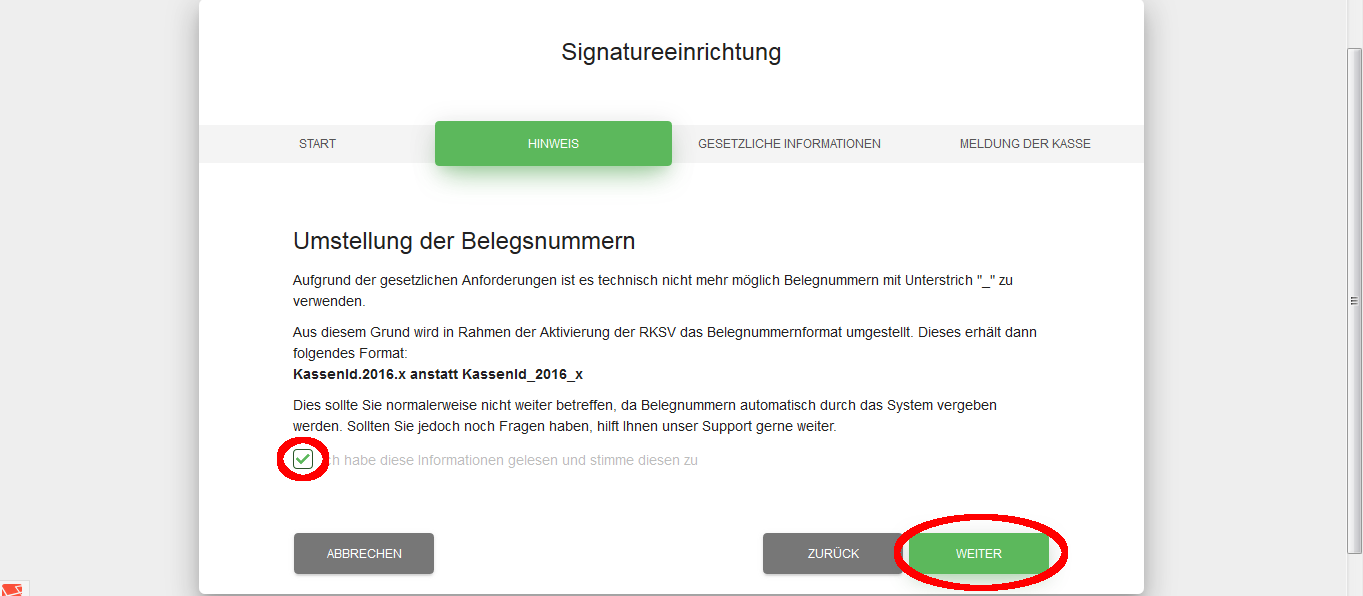
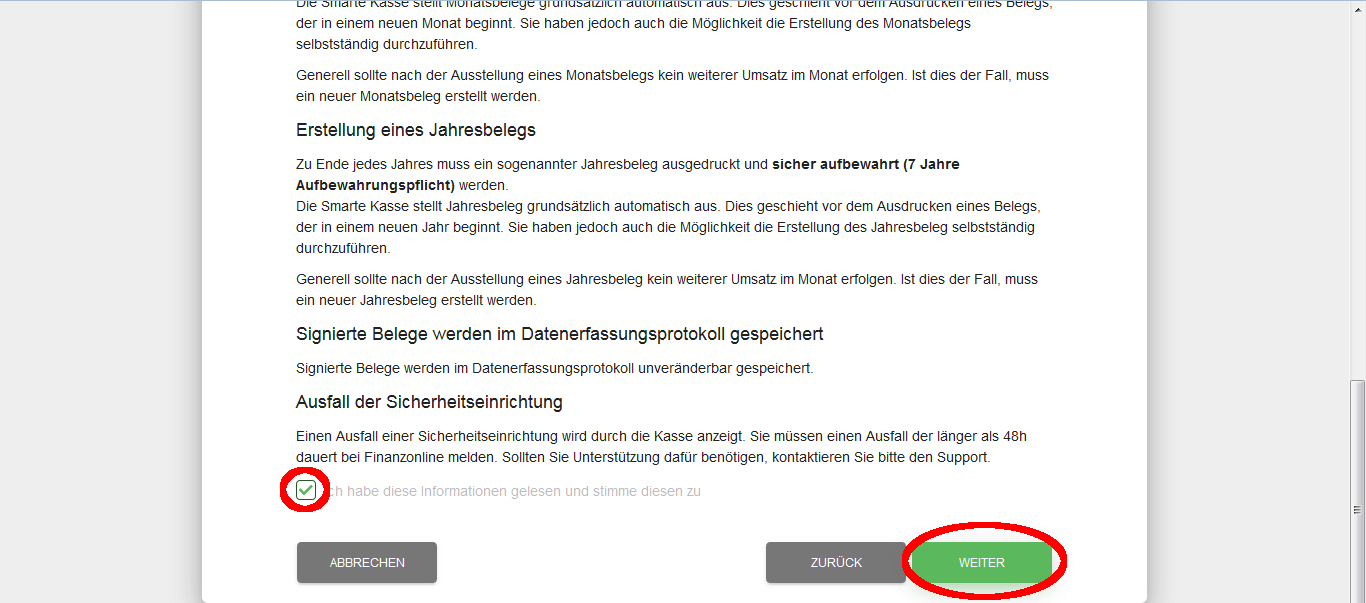
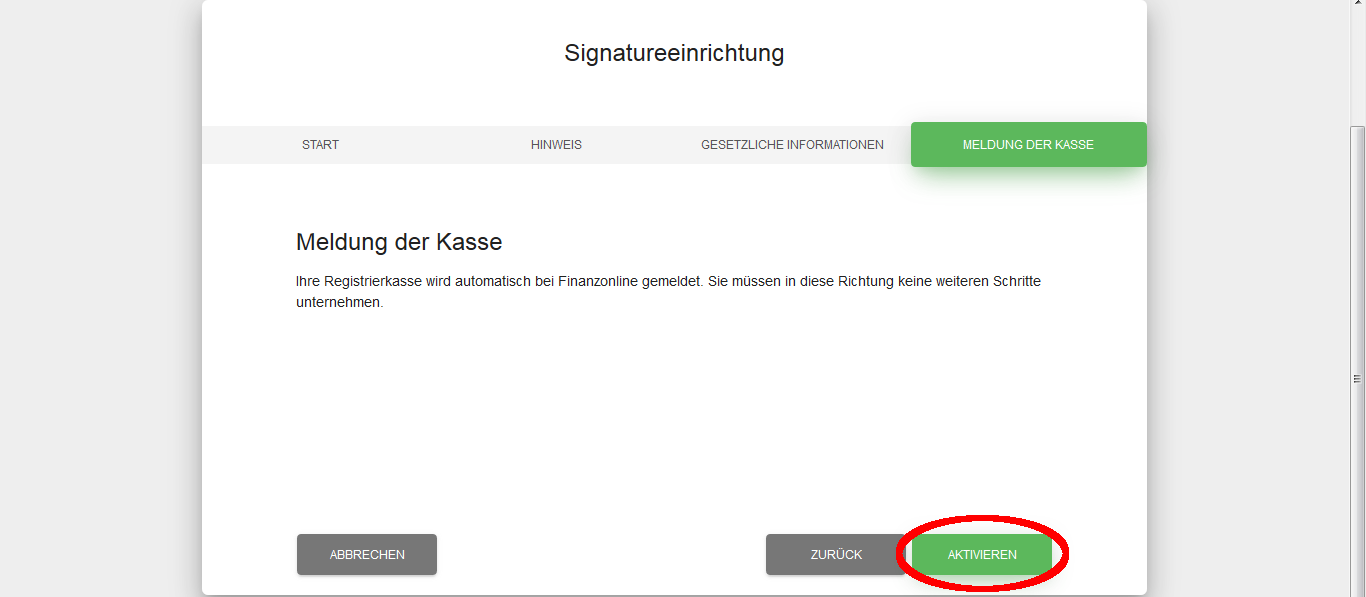
5. Startbeleg
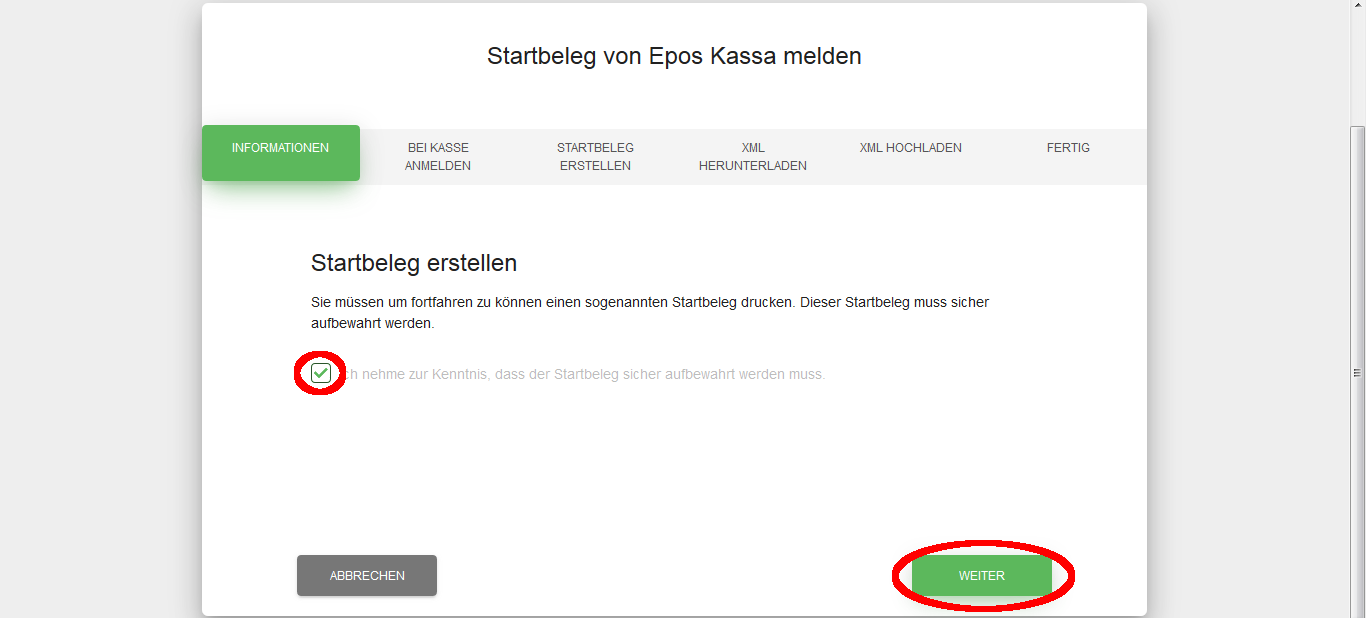
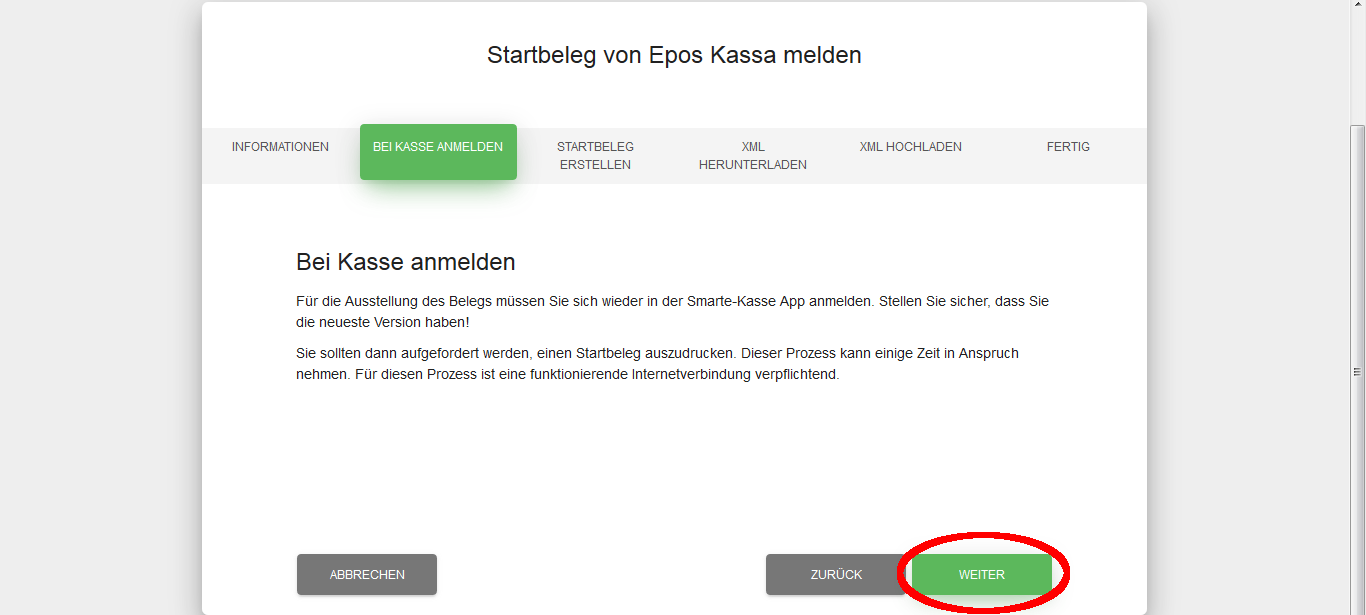
Melden Sie sich nun wie gewohnt bei Ihrer Smarte Kasse-App an – evntl. ist ein App Update notwendig. Nachdem Sie mit Ihrer E-Mail Adresse eingestiegen sind, das passende Geschäft und die jeweilige Kasse ausgewählt haben werden Sie zum Erstellen des Startbelegs aufgefordert.
Achtung: Hierbei muss sowohl die Internetverbindung funktionieren als auch der Drucker verbunden sein.
Folgendes Bild zeigt die angesprochene Oberfläche in der Kassen-App.
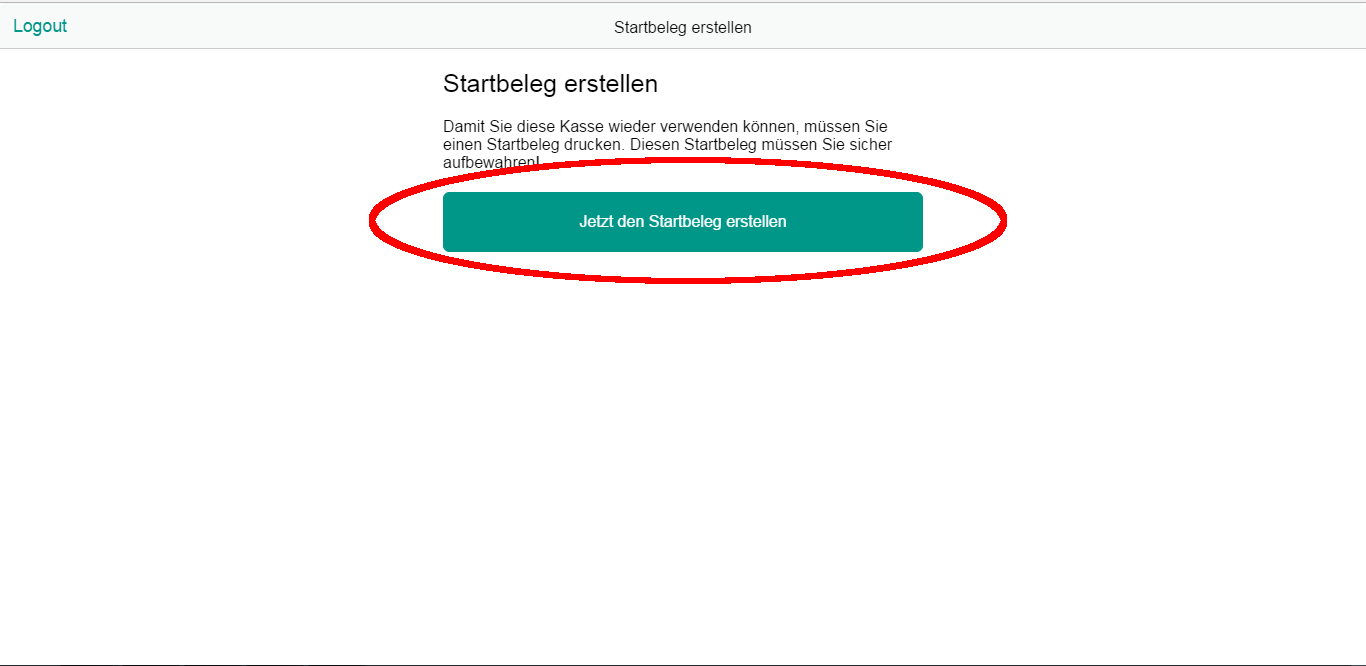
Wenn der Startbeleg erstellt werden konnte wird dieser im Hintergrund automatisch zum Server übertragen. Somit können Sie diesen sogleich in der Verwaltung (Dashboard) aktivieren.
Das letzte Bild bezieht sich also wieder auf die Verwaltungs-Webseite; in der Kassen-App sind nach der Erstellung des Startbelegs keine weiteren Schritte nötig.
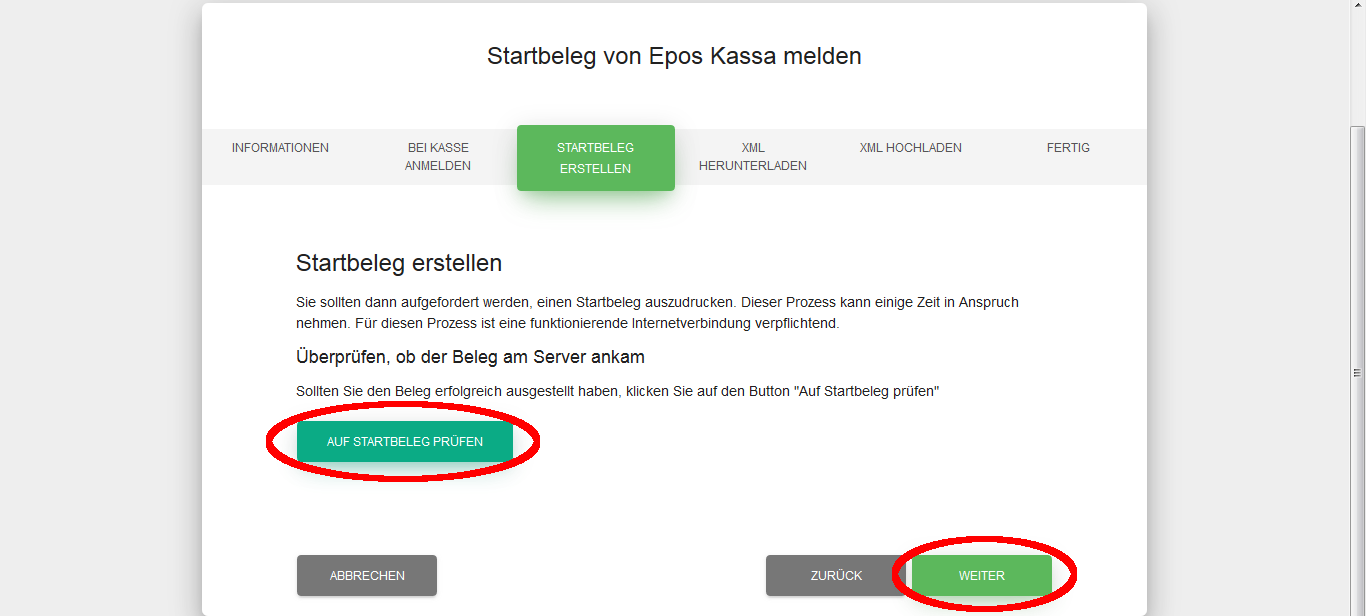
Clicken Sie „Auf Startbeleg prüfen“ – sofern die Prüfung erfolgreich abgeschlossen wird können Sie den Prozess mit „Weiter“ abschließen. Nach der Meldung des Startbelegs ist die Inbetriebnahme der Sicherheitseinrichtung für die aktuelle Kasse fertiggestellt.
Unter Umständen schlägt die Prüfung fehl – überprüfen Sie dann folgendes:
1) Startbeleg wurde ausgedruckt
2a) Neuen Browser Tab öffnen (dashboard.smarte-kasse.at)
2b) Startbeleg ist im Dashboard unter Belege vorhanden
3) Im Dashboard steht unter Status: „Keine Nachrichten gefunden“
Falls diese Punkte erfüllt sind ist die Signierung für die aktuelle Kasse eingerichtet. Den Einrichtungsassistenten können Sie jetzt einfach schließen.
Belege, die Sie von nun an auf dieser Kasse erstellen sollten den Signaturwert in Form eines QR-Codes aufweisen.
Die Aktivierung der Sicherheitseinrichtung ist für jede einzelne Ihrer Kassen durchzuführen. Somit müssen die Schritte 2-5 evntl. wiederholt werden.
Beachten Sie bitte außerdem den zusätzlichen Hilfe-Beitrag falls Sie Smarte Kasse mit mehreren Geschäften verwenden.
